أفضل 4 أدوات لقص / تقليم ملفات AVI على سطح المكتب وعلى الإنترنت
هل تحتاج إلى مشاركة مقطع فيديو مع أصدقائك أو أحبائك ، ولكن هل هناك بعض الأجزاء غير المرغوب فيها متضمنة في الفيديو؟ هذا هو المكان الذي يلعب فيه قص مقاطع الفيديو وتقطيعها. في كثير من الأحيان ، يحتوي الفيديو الذي نحصل عليه من مواقع الويب أو تسجيله على أجزاء غير ذات صلة تحتاج إلى إزالتها. بالطبع ، قبل مشاركة الفيديو ، من المهم صقله أو تحسينه أولاً.
إلى جانب هذا ، قد ترغب في قص مقاطع الفيديو عندما تحتاج إلى تحسينها لتغذية الوسائط الاجتماعية. وذلك لأن مواقع الشبكات الاجتماعية لها قيود على حجم ملف الفيديو. نتيجة لذلك ، يفشل بعض المستخدمين في تحميل ملفات فيديو كبيرة. هنا سوف نعلم كيفية قص فيديو AVI حتى تتمكن من نشر أو مشاركة ملفات AVI المفضلة لديك. اقرأ من خلال بقية المنشور.
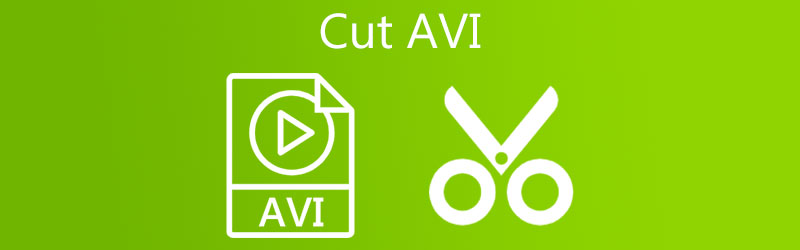
- الجزء 1. كيفية قص فيديو AVI على سطح المكتب
- الجزء 2. كيفية قص الفيديو عبر الإنترنت AVI
- الجزء 3. مقارنة الرسم البياني من بين الأدوات
- الجزء 4. أسئلة وأجوبة حول قطع AVI
الجزء 1. كيفية قص فيديو AVI على سطح المكتب
1. محول الفيديو Vidmore
يعد التطبيق مفيدًا للمستخدمين الذين يحتاجون إلى أدوات تحرير الفيديو الأساسية والمتقدمة محول الفيديو فيدمور. يسمح لك بقطع أجزاء الفيديو غير المرغوب فيها بعدة طرق مفيدة. الأول بتقسيمه إلى عدة أقسام. يمكنك أيضًا قص مقدمة طويلة بنقرة واحدة. إذا كنت ترغب في قص الفيديو بدقة ، يمكنك إدخال المدة الزمنية المحددة للفيديو. إلى جانب ذلك ، يتيح لك هذا أيضًا تحسين الفيديو عن طريق إضافة عوامل تصفية وتأثيرات وتدوير الفيديو واقتصاصه. أفضل ما في الأمر أنه يمكنك استخدامه لقص AVI على Mac و Windows PC. راجع الإرشادات أدناه لمعرفة هذه الأداة تعمل.
الخطوة 1. قم بتثبيت AVI Video Cutter
قم بتنزيل Vidmore Video Converter على جهاز الكمبيوتر الخاص بك عن طريق النقر فوق أي من ملفات تنزيل مجاني الأزرار أدناه. بعد ذلك ، قم بتثبيت التطبيق وتشغيله لمعرفة واجهته قيد التشغيل.
الخطوة 2. تحميل مقطع AVI
ضرب زائد رمز لفتح مستكشف الملفات. ثم ابحث عن فيديو AVI الذي ترغب في قصه. يمكنك أيضًا النقر فوق مفتاح المسافة لفعل هذا. اختياريًا ، يمكنك سحب وإسقاط مقطع الفيديو لتحميل الملف الهدف.
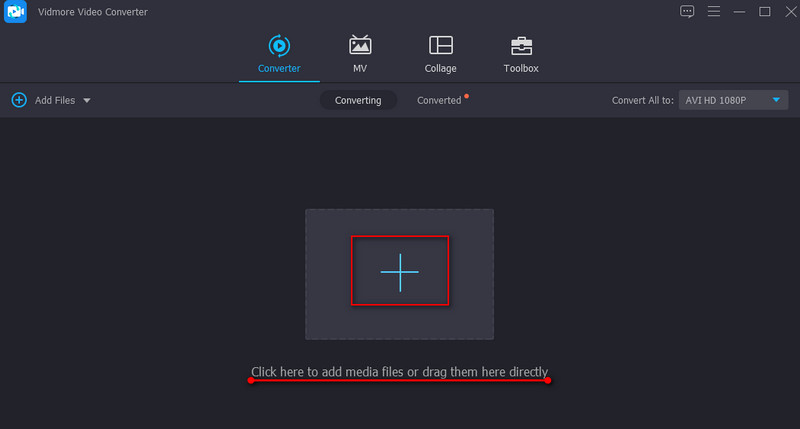
الخطوة 3. تقليم فيديو AVI
انقر على يقطع زر في الصورة المصغرة للفيديو لتقصير أو قص الفيديو. حرك شريط التمرير الأيسر وضعه إلى النقطة التي تريد قطع الفيديو فيها. من ناحية أخرى ، حرك شريط التمرير الأيمن وضعه في جزء الفيديو حيث تريد إنهاء لقطة الفيديو. نجاح حفظ لتطبيق التغييرات.

الخطوة 4. احفظ مقطع AVI المقتطع
بمجرد الانتهاء من تحرير الفيديو ، ارجع إلى ملف محول التبويب. ثم افتح ملف الملف الشخصي علبة. تحت فيديو علامة التبويب ، حدد تنسيق إخراج الفيديو وجودته. أخيرًا ، انقر فوق ملف تحويل جميع زر في الزاوية اليمنى السفلية لإنهاء العملية.
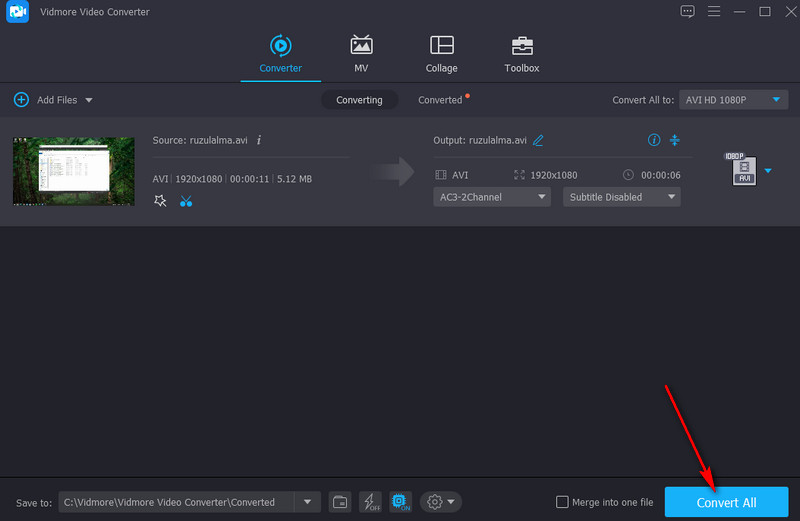
2. VLC
يعد VLC أحد الأدوات العملية لتعلم كيفية قص فيديو AVI. تم تصميم الأداة بشكل أساسي لتشغيل ملفات الفيديو والصوت التي تدعم أي تنسيق وسائط تقريبًا. بصرف النظر عن ذلك ، يمكنك أيضًا استخدامه على أجهزة الكمبيوتر التي تعمل بنظام Windows أو Macintosh للتعامل مع مهام معالجة الفيديو. يسهل قطع الفيديو ودمج الملفات والتدوير وغير ذلك الكثير. إذا وجدت هذا البرنامج جذابًا ، فاتبع الإجراء خطوة بخطوة لمعرفة كيفية استخدامه.
الخطوة 1. قم بتحميل مشغل وسائط VLC على جهاز الكمبيوتر الخاص بك.
الخطوة 2. قم بتحميل فيديو AVI بالذهاب إلى وسائط> فتح ملف. ثم حدد موقع الفيديو الذي تنوي قصه.
الخطوه 3. الآن ، قم بالوصول إلى وظيفة القطع من ملف رأي قائمة. يختار ضوابط متقدمة من الخيارات ، وسيظهر أدناه مشاهد من البرنامج.
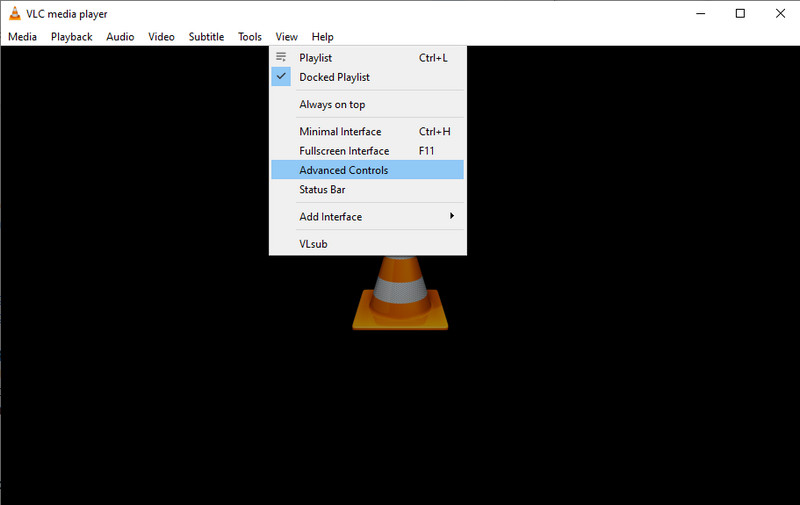
الخطوة 4. اختر نقطة انطلاق للتشذيب واضغط على لعب زر. ثم ، انقر فوق سجل زر. إذا كنت ترغب في التوقف عن التشذيب ، فما عليك سوى الضغط على وقفة زر لقص AVI في VLC أخيرًا.
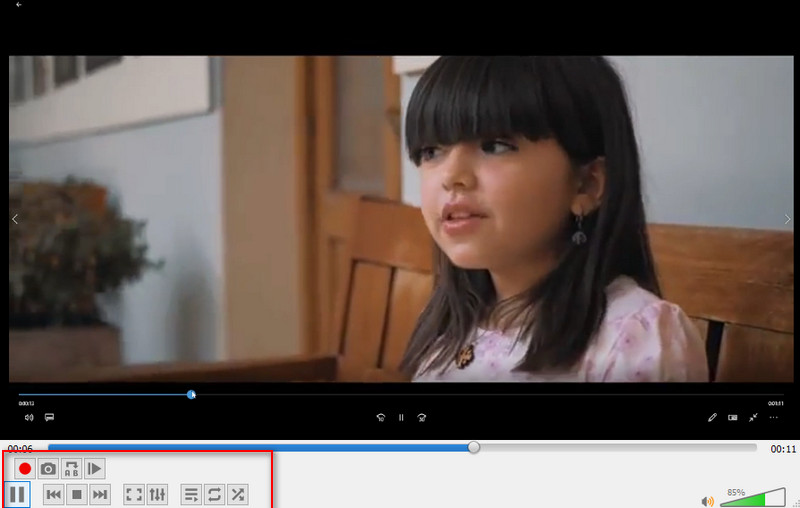
الجزء 2. كيفية قص الفيديو عبر الإنترنت AVI
1. Aconvert
باستخدام Aconvert ، يمكنك توفير مساحة على القرص من تنزيل أحد التطبيقات. يمكنك قص ملفات الفيديو باستخدام متصفح فقط كأداة عبر الإنترنت. تقطع الأداة مقاطع الفيديو عن طريق إدخال موضع البداية والمدة يدويًا. ومع ذلك ، فإنه لا يوفر معاينة للتشغيل. ألقِ نظرة أدناه على الدليل الإرشادي حول قص ملفات فيديو AVI باستخدام هذا البرنامج.
الخطوة 1. يزور www.aconvert.com/video/split باستخدام أي متصفح متاح على جهاز الكمبيوتر الخاص بك وتحميل AVI الهدف الخاص بك لقصه.
الخطوة 2. تعيين يبدأ فى مكان و المدة الزمنية وفقًا لمتطلباتك.
الخطوه 3. لقص الفيديو ، اضغط على إرسال زر. عند انتهاء العملية ، ستظهر أسفل الواجهة. ثم يمكنك تنزيل الملف.
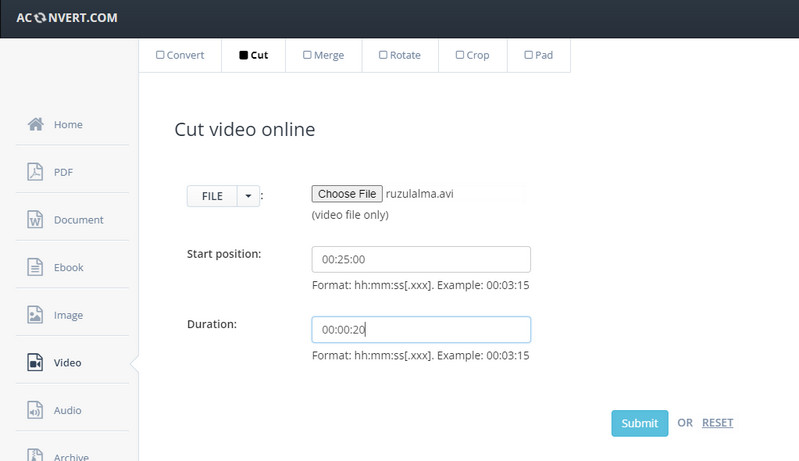
2. قطع الفيديو على الإنترنت
آخر برنامج في قائمة أدوات قص الفيديو AVI هو Online Video Cutter. وبالمثل ، تعمل الأداة عبر الإنترنت بمساعدة متصفح الويب. باستخدام هذا البرنامج ، يمكنك قص ملفات الفيديو وإعطائك القدرة على قص مقاطع الفيديو وتدويرها عبر الإنترنت. لن يكون تنسيق الإدخال مصدر قلق لأنه يدعم التنسيقات المبسطة ، بما في ذلك AVI و MKV و MP4 وما إلى ذلك. في النهاية ، إذا كنت تبحث عن برنامج لقص ملفات AVI مجانًا ، فإن الأداة مناسبة لاحتياجاتك. ألق نظرة على الخطوات أدناه للتعرف على العملية.
الخطوة 1. افتح مستعرضًا وابدأ تشغيل Online Video Cutter.
الخطوة 2. اضغط على افتح الملف زر أو اسحب ملف AVI وأفلته في واجهة الأداة لتحميله.
الخطوه 3. بعد استيراد الفيديو ، قم بقص الفيديو عن طريق تحريك أشرطة التمرير لتحديد جزء الفيديو الذي ترغب في قصه.
الخطوة 4. أخيرًا ، انقر فوق حفظ زر لحفظ النسخة النهائية من الملف.

الجزء 3. مقارنة الرسم البياني من بين الأدوات
بافتراض أنك لم تقرر بعد الأداة التي ستستخدمها ، يمكنك الرجوع إلى مخطط المقارنة أدناه لمساعدتك في اختيار التطبيق المثالي.
- محول الفيديو فيدمور
- مشغل وسائط VLC
- أكونفيرت
- قاطع الفيديو عبر الإنترنت
| الايجابيات | سلبيات |
| وظائف تحرير الفيديو المتعددة: تقسيمها إلى أجزاء مختلفة ، تدوير ، إضافة تأثيرات ، نص ، وما إلى ذلك. | يعمل على جهاز كمبيوتر بموارد متواضعة. |
| دعم قطع AVI و FLV و MP4 والعديد من التنسيقات. | لا يدعم تقطيع مقاطع الفيديو إلى مقاطع متعددة. |
| دعم التحميل من مصادر ملفات مختلفة: محلي ، عبر الإنترنت ، Dropbox ، و Drive. | لا توجد معاينة للتشغيل. |
| لا يأتي مع ميزة إعادة الترميز لحفظ الفيديو المقتطع على الفور. | بطيء في تحميل ملفات الوسائط. |
الجزء 4. أسئلة وأجوبة حول قطع AVI
كيف يمكنني تحرير ملف AVI في نظام التشغيل Windows 10؟
يوجد محرر فيديو مدمج مصمم لأجهزة الكمبيوتر التي تعمل بنظام Windows. أحدها هو تطبيق الصور. من ناحية أخرى ، يمكنك استخدام برنامج طرف ثالث لتحرير ملفات AVI الخاصة بك.
هل يمكن تحرير ملفات AVI؟
نعم. يعد التحرير في غاية السهولة عند استخدام برنامج مناسب مثل البرامج المدرجة في هذا المنشور.
كيف يمكنني قص جزء من الفيديو؟
إذا كنت ترغب في قص جزء من الفيديو ، يمكنك الاعتماد على Vidmore Video Converter. تساعدك هذه الأداة على إزالة الأجزاء غير المرغوب فيها في الفيديو بسهولة.
خاتمة
بعد قراءة قائمة الأدوات ل تقليم ملفات AVI، يمكنك الآن تحميل ملفات AVI المفضلة لديك على شبكات التواصل الاجتماعي أو مشاركتها مع أصدقائك. بغض النظر عن القيود المفروضة على حجم الملف ، يمكنك تجاوزه بسهولة عن طريق قص مقاطع الفيديو. لا تتردد في استخدام هذه التطبيقات وتنفيذ المزيد من عمليات معالجة الفيديو.


